
Fixieren häufig besuchter Websites in Safari auf dem Mac
Fixiere Facebook, Pinterest, Twitter, Gmail oder andere Websites, die du häufig im Verlauf eines Tages besuchst. Fixierte Sites verbleiben links auf der Tableiste, damit du jederzeit schnell auf sie zugreifen kannst.
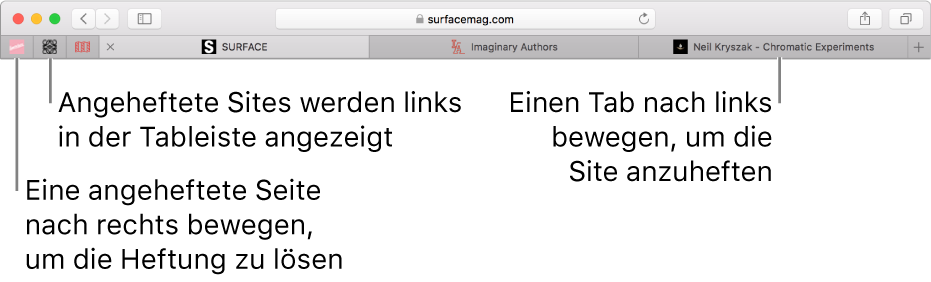
Website fixieren: Bewege den Tab mit der zu fixierenden Website auf die linke Seite der Tableiste. Wenn der Tab verkleinert wird und das Symbol oder die Anfangsbuchstaben der Website angezeigt werden, lasse die Maustaste los.
Du kannst auch „Fenster“ > „Tab fixieren“ wählen oder bei gedrückter Taste „ctrl“ auf einen Tab klicken und dann „Tab fixieren“ wählen.
Fixierte Sites neu anordnen: Bewege eine fixierte Site vor oder hinter eine andere fixierte Site in der Tab-Leiste.
Website loslösen: Bewege den fixierten Tab auf die rechte Seite der Tableiste. Wenn der Tab vergrößert wird, sodass er wie ein normaler Tab aussieht, lasse die Maustaste los.
Du kannst auch „Fenster“ > „Tab loslösen“ wählen oder bei gedrückter Taste „ctrl“ auf einen fixierten Tab klicken und „Tab loslösen“ auswählen.
Fixierte Sites verbleiben an ihrer Position, auch wenn du ein neues Safari-Fenster öffnest oder Safari beendest und erneut öffnest.
Wenn du in einem fixierten Tab auf einen Link zu einer anderen Website klickst, wird die andere Website in einem neuen Tab geöffnet. Die fixierte Site zeigt immer die Website, die du fixiert hast.
